Notepad++怎么设置自动更新日志文件?Notepad++想要设计自动更新,该怎么设置呢?更新以后就可以很好地进行跟踪日志结果的数据,需要的朋友可以参考下
Notepad++如果设置文件自动更新后,方便跟踪日志结果的数据,该怎么设置文件自动更新呢?下面我们就来看看详细的教程。
- 软件名称:
- 文本代码编辑器(Notepad++) v7.8.9 多语官方中文安装版
- 软件大小:
- 7.30MB
- 更新时间:
- 2020-07-17立即下载

1、首先打开Notepad++文件,然后进行点击菜单中设置的选项。

2、选中设置之后,弹出了下拉菜单进行选择为首选项
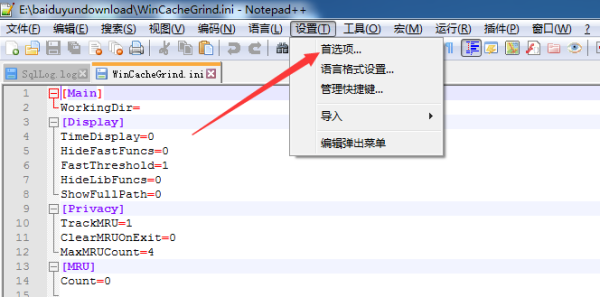
3、进入到了首选项的界面中之后,进行点击其它选项,

4、进入到了其它选项界面中之后,在自动检测文件状态中,进行勾选上,自动更新文件

5、可以看到了自动更新文件的状态的
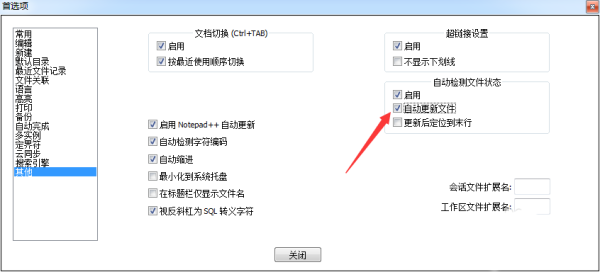
6、然后文件内容更新完成之后,进行加载更新文件中内容

以上就是Notepad++设置日志文件自动更新的教程,很简单,但是设置以后就可以预防很多问题。
相关推荐:
以上就是Notepad++怎么设置自动更新日志文件?的详细内容,更多请关注0133技术站其它相关文章!








